演示图片 #
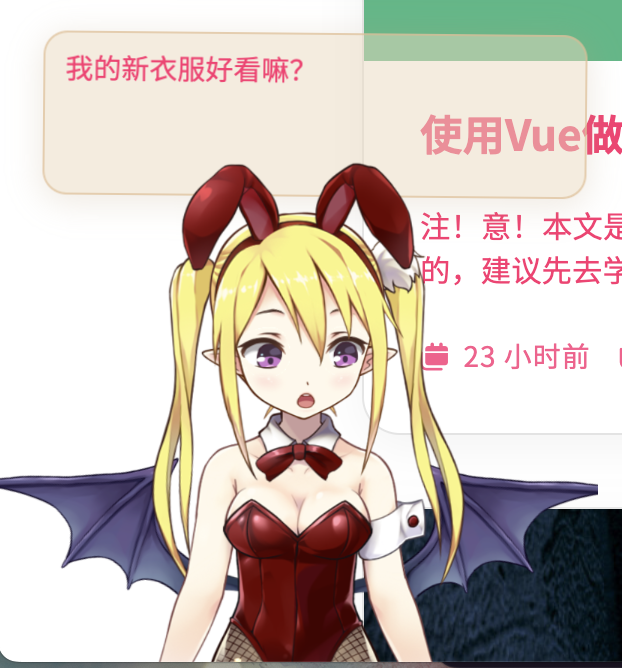
下载看板娘 #
本博客采用的是大佬stevenjoezhang的看板娘
下载看板娘: https://github.com/stevenjoezhang/live2d-widget
解压,得到一个文件夹,改名为live2d-widget,方便后续引入。
把看板娘加入到页面中 #
打开前面解压的文件,修改autoload.js
前面几行的路径改成绝对路径,不要用这个cdn,jsdelivr现在好像不管用了,反正我这跳到了raw.githubusercontent导致用不了了。
// live2d_path 参数建议使用绝对路径 // const live2d_path = "https://fastly.jsdelivr.net/gh/stevenjoezhang/live2d-widget@latest/"; const live2d_path = '你的路径/live2d-widget/'修改下面的代码,用api加载模型,还是一样的道理,把CDN注掉,CDN加载不出模型
// 加载 waifu.css live2d.min.js waifu-tips.js if (screen.width >= 768) { Promise.all([ loadExternalResource(`${live2d_path}waifu.css`, 'css'), loadExternalResource(`${live2d_path}live2d.min.js`, 'js'), loadExternalResource(`${live2d_path}waifu-tips.js`, 'js') ]).then(() => { // 配置选项的具体用法见 README.md initWidget({ waifuPath: `${live2d_path}waifu-tips.json`, apiPath: 'https://live2d.fghrsh.net/api/', // cdnPath: "https://fastly.jsdelivr.net/gh/fghrsh/live2d_api/", tools: ['hitokoto', 'asteroids', 'switch-model', 'switch-texture', 'photo', 'info', 'quit'] }) }) }在页面引入, 使用静态引入方式,不管是原生html,还是前端框架,找到html入口文件,在head中引入autoload.js
<head>
<!-- 建议使用绝对路径 -->
<script src="你的路径/live2d-widget/autoload.js"></script>
</head>自定义样式 #
打开waifu.css,可以修改样式,比如:
看板娘默认是出现在左边,你可以通过修改如下css让看板娘显示在右边
// 让看板娘显示在左边,就使用原配置,显示在右边就把对应属性改成后面注释的内容
#waifu {
bottom: -1000px;
left: 0; // 这里修改成right: 0; 注意分号一定要写
line-height: 0;
margin-bottom: -10px;
position: fixed;
transform: translateY(3px);
transition: transform .3s ease-in-out, bottom 3s ease-in-out;
z-index: 1;
}
#waifu-tool {
color: #aaa;
opacity: 0;
position: absolute;
right: -10px; // 修改成left: 0;
top: 70px;
transition: opacity 1s;
}